পূর্ববর্তী একটি নিবন্ধে, আমরা মাইক্রোসফ্ট টিমগুলিতে ভিডিও কনফারেন্সিং কীভাবে কাজ করে তা কভার করেছি। তারপর থেকে, মাইক্রোসফ্ট ব্রেকআউট রুম তৈরি করার দীর্ঘ-প্রতীক্ষিত এবং বহু-কাঙ্ক্ষিত ক্ষমতা সহ নতুন বৈশিষ্ট্য সহ টিমগুলিকে আপডেট করেছে। প্রকৃতপক্ষে, 20,000 এরও বেশি মাইক্রোসফ্ট ব্যবহারকারীরা Microsoft Teams UserVoice-এ পরামর্শের পক্ষে ভোট দিয়েছেন, টিমস অ্যাপের ব্যবহারকারী প্রতিক্রিয়া ফোরাম৷
যে কেউ একটি বিনামূল্যের Microsoft অ্যাকাউন্টের মাধ্যমে টিমগুলি অ্যাক্সেস করতে পারে এবং Office 365 স্যুটের প্রিমিয়াম ব্যবহারকারীরা ফাইল স্টোরেজ বৃদ্ধি, মিটিং রেকর্ডিং এবং 10,000 জন পর্যন্ত অনলাইন ইভেন্ট হোস্ট করার ক্ষমতার মতো বৈশিষ্ট্য সহ টিমের একটি শক্তিশালী সংস্করণ উপভোগ করতে পারে৷
টিমে ব্রেকআউট রুমের জন্য ন্যূনতম প্রয়োজনীয়তা
আমরা শুরু করার আগে, আপনার টিম মিটিংয়ে ব্রেকআউট রুম তৈরি করতে আপনার জন্য সবকিছু ঠিক আছে তা নিশ্চিত করুন। আপনি কল্পনা করতে পারেন, টিমগুলিতে ব্রেকআউট রুম সক্ষম করার জন্য কিছু সেটআপ প্রয়োজন। আপনি শুরু করার আগে এই সেটিংস দুবার চেক করুন৷
৷নতুন মিটিংয়ের অভিজ্ঞতা
প্রথমত, আপনাকে অবশ্যই টিমের "নতুন মিটিংয়ের অভিজ্ঞতা" ব্যবহার করতে হবে। আপনি ডেস্কটপ অ্যাপের উপরের-ডানদিকে আপনার প্রোফাইল ছবি নির্বাচন করে এবং সেটিংস-এ গিয়ে নতুন অভিজ্ঞতা চালু করতে পারেন। . তারপরে নতুন মিটিং অভিজ্ঞতা চালু করুন নির্বাচন করুন৷ এবং টিম পুনরায় চালু করুন।
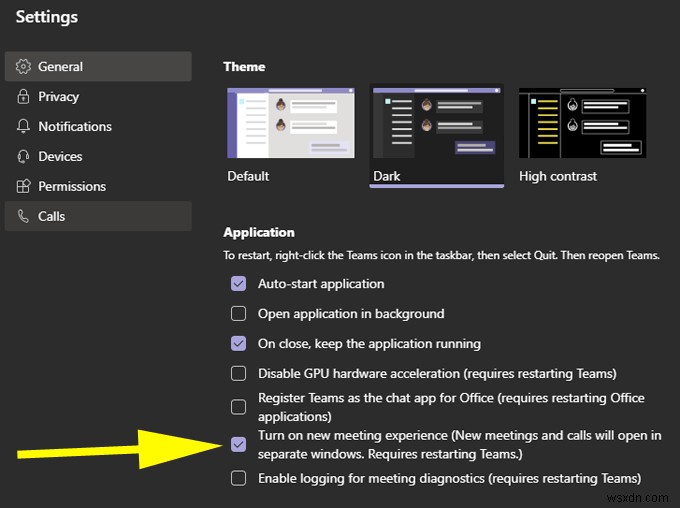
অংশগ্রহণকারীদের ন্যূনতম সংখ্যা
ব্রেকআউট বিকল্পটি মিটিং সংগঠকের কাছে উপলব্ধ হওয়ার জন্য, মিটিংয়ে কমপক্ষে পাঁচজন অংশগ্রহণকারী থাকতে হবে। ফোনে কল করা লোকেরা এই সময়ে ব্রেকআউটে যোগ দিতে না পারলেও তারা করেন ন্যূনতম পাঁচ-জনের প্রতি গণনা করুন।

আপনি কি মিটিং সংগঠক?
শুধুমাত্র মিটিং সংগঠকই ব্রেকআউট তৈরি এবং পরিচালনা করতে পারেন, যদিও Microsoft থেকে কিছু ইঙ্গিত রয়েছে যে তারা টিমগুলিতে ভবিষ্যতের আপডেটে এই দায়িত্বটি আয়োজককে ভাগ করার অনুমতি দেবে৷
তাছাড়া, সভা সংগঠককে অবশ্যই ডেস্কটপ অ্যাপ ব্যবহার করতে হবে, ব্রাউজার সংস্করণ বা মোবাইল অ্যাপ নয়। (চিন্তা করবেন না, যে সমস্ত অংশগ্রহণকারীরা টিম অ্যান্ড্রয়েড বা আইফোন অ্যাপের মাধ্যমে মিটিংয়ে যোগ দিয়েছেন তাদের ব্রেকআউটে যোগ দেওয়ার ক্ষমতা আছে।)
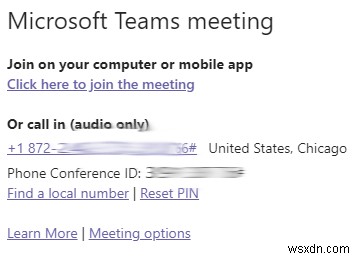
পরামর্শ:যদি ব্রেকআউটগুলি পরিচালনা করবেন এমন ব্যক্তি ছাড়া অন্য কারো কাছ থেকে মিটিংয়ের আমন্ত্রণ আসার প্রয়োজন হয়, তাহলে ব্রেকআউট ম্যানেজারকে টিম মিটিং তৈরি করতে বলুন এবং তারপর মিটিং আমন্ত্রণে সেই মিটিং লিঙ্কটি ব্যবহার করুন৷
যতক্ষণ পর্যন্ত মিটিংয়ের লিঙ্কটি সেই ব্যক্তির দ্বারা তৈরি করা হয়েছে যিনি ব্রেকআউটগুলি পরিচালনা করবেন, কে লিঙ্কটি শেয়ার করেছে তাতে কিছু যায় আসে না।
টিমে ব্রেকআউট রুম তৈরি করা
এই লেখার মতো, টিমের ব্রেকআউট রুমগুলি মিটিংয়ের আগে কনফিগার করা যাবে না যেমন তারা জুম করতে পারে। একবার টিম মিটিং চলছে, আপনি, মিটিং সংগঠক, মিটিং টুলবারে ব্রেকআউট রুম আইকন নির্বাচন করে শুরু করতে পারেন।

ব্রেকআউট রুম আইকন নির্বাচন করা একটি স্ক্রিন চালু করবে যেখানে আপনি কতগুলি ব্রেকআউট রুম তৈরি করতে চান এবং আপনি টিমগুলি স্বয়ংক্রিয়ভাবে অংশগ্রহণকারীদের ব্রেকআউট রুমে বরাদ্দ করতে চান কিনা বা আপনি কোন ব্রেকআউট রুমটি ম্যানুয়ালি নির্বাচন করতে চান তা নির্ধারণ করতে পারবেন অংশগ্রহণকারীকে পাঠানো হবে।
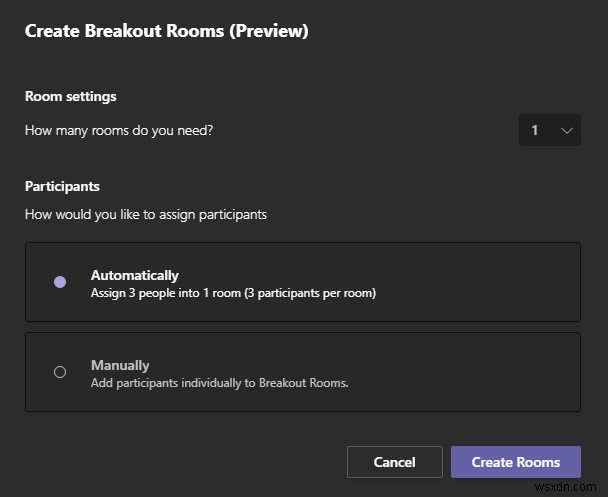
একবার আপনি ব্রেকআউট রুম তৈরি করে নিলে, আপনি ব্রেকআউট রুম প্যানেলের মাধ্যমে রুমগুলিতে অংশগ্রহণকারীদের বরাদ্দ করতে পারেন।
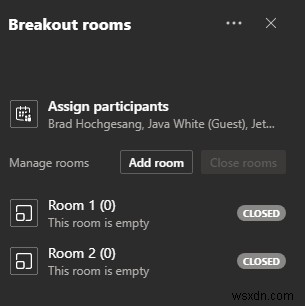
অংশগ্রহণকারীদের বরাদ্দ করুন নির্বাচন করুন৷ , এবং আপনি আপনার মিটিংয়ে সমস্ত অংশগ্রহণকারীদের একটি তালিকা দেখতে পাবেন। একজন অংশগ্রহণকারীর পাশের বাক্সটি চেক করুন এবং তারপরে আপনি তাদের কোন রুম বরাদ্দ করতে চান তা চয়ন করুন৷
৷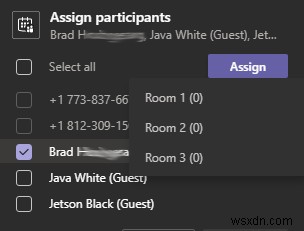
মিটিং সংগঠক হিসাবে, আপনি মিটিং চলাকালীন যেকোনো সময়ে ব্রেকআউট রুমে অংশগ্রহণকারীদের বরাদ্দ করতে পারেন। আপনি যখন ব্রেকআউট সেশন আসলে শুরু করার জন্য প্রস্তুত হন, তখন স্টার্ট রুম নির্বাচন করুন একই সাথে সমস্ত ব্রেকআউট রুম খুলতে এবং লোকেদের তাদের নির্ধারিত রুমে নিয়ে যেতে।
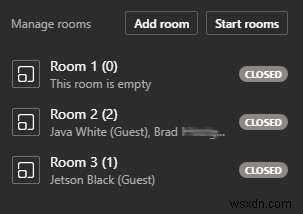
দ্রষ্টব্য:বর্তমানে, আপনি টিমগুলিতে স্বয়ংক্রিয়ভাবে ব্রেকআউট রুম বন্ধ করার জন্য একটি টাইমার সেট করতে পারবেন না। এটি আরও একটি বৈশিষ্ট্য যা আমরা আশা করি টিমগুলি ভবিষ্যতের আপডেটগুলিতে যোগ করবে৷
মিটিং অর্গানাইজারের জন্য বিকল্পগুলি
জুমের মতোই, মিটিং সংগঠক যেকোনো সময় যেকোনো ব্রেকআউট রুমে যোগ দিতে পারেন। আয়োজক কক্ষগুলির নাম পরিবর্তন করতে পারে এবং একবার সমস্ত ব্রেকআউট রুম খোলা হয়ে গেলে, তারা সমস্ত কক্ষে একটি ঘোষণা সম্প্রচার করতে পারে৷ ঘোষণাগুলি ব্রেকআউট রুমের চ্যাট প্যানেলে উপস্থিত হবে৷
৷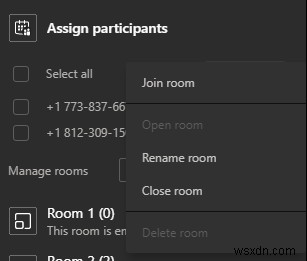
ভিতরে রুম সেটিংস , মিটিং অর্গানাইজার বেছে নিতে পারেন যে টিম স্বয়ংক্রিয়ভাবে অংশগ্রহণকারীদের ব্রেকআউটে স্থানান্তরিত করতে পারে বনাম অংশগ্রহণকারীদের ম্যানুয়ালি তাদের ব্রেকআউট রুমে যোগ দিতে বাধ্য করে৷ ব্রেকআউট সেশনের সময় অংশগ্রহণকারীদের মূল মিটিং রুমে ফিরে আসার অনুমতি বা প্রতিরোধ করার বিকল্পও রয়েছে।
টিম ব্রেকআউট রুমের ভিতরে
টিমের ব্রেকআউট রুমের মধ্যে অংশগ্রহণকারীদের অভিজ্ঞতা মূল টিম মিটিংয়ে থাকার মতোই। অংশগ্রহণকারীদের সব নিয়মিত মিটিং নিয়ন্ত্রণ অ্যাক্সেস আছে. তারা তাদের ওয়েবক্যাম চালু এবং বন্ধ করতে পারে, নিজেকে নিঃশব্দ এবং আনমিউট করতে পারে, তাদের স্ক্রীন শেয়ার করতে পারে, তাদের হাত বাড়াতে পারে, অথবা চ্যাট এবং অংশগ্রহণকারী প্যানেলগুলিকে চালু এবং বন্ধ করতে পারে।
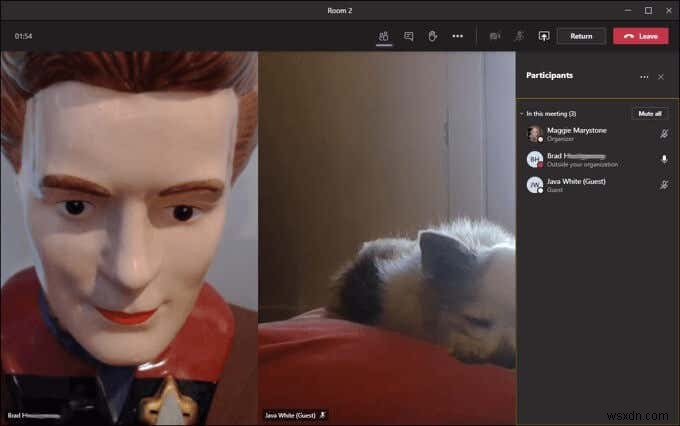
প্রধান টিম মিটিংয়ে ফিরে আসা
যদি মিটিং সংগঠক এটির অনুমতি দেন (উপরে দেখুন), ব্রেকআউট রুমে অংশগ্রহণকারীরা ফিরুন-এ ক্লিক করে যে কোনো সময় মূল মিটিংয়ে ফিরে যেতে পারেন। বোতাম সতর্কতা:ত্যাগ করুন নির্বাচন করা বোতামটি আপনাকে সম্পূর্ণভাবে মিটিং থেকে প্রস্থান করবে৷

অন্যান্য ভিডিও কনফারেন্সিং অ্যাপস
মাইক্রোসফ্ট টিম ব্যবহারকারীরা টিমের অভিজ্ঞতায় ব্রেকআউট রুমগুলির সাম্প্রতিক সংযোজন সম্পর্কে অবশ্যই খুশি, তবে টিমগুলিতে এখনও কিছু বৈশিষ্ট্যের অভাব রয়েছে যা অন্যান্য ভিডিও কনফারেন্সিং অ্যাপগুলি অফার করে। আপনি যদি অনলাইন মিটিং-এর জন্য টিম ব্যবহার করতে প্রস্তুত না হন, তাহলে আপনি আমাদের চারটি ভিন্ন ভিডিও কনফারেন্সিং অ্যাপের তুলনা করতে আগ্রহী হতে পারেন। আরও পড়ার জন্য, Google Meet বনাম জুম এবং জুম বনাম স্কাইপে আমাদের নিবন্ধগুলি দেখুন৷


